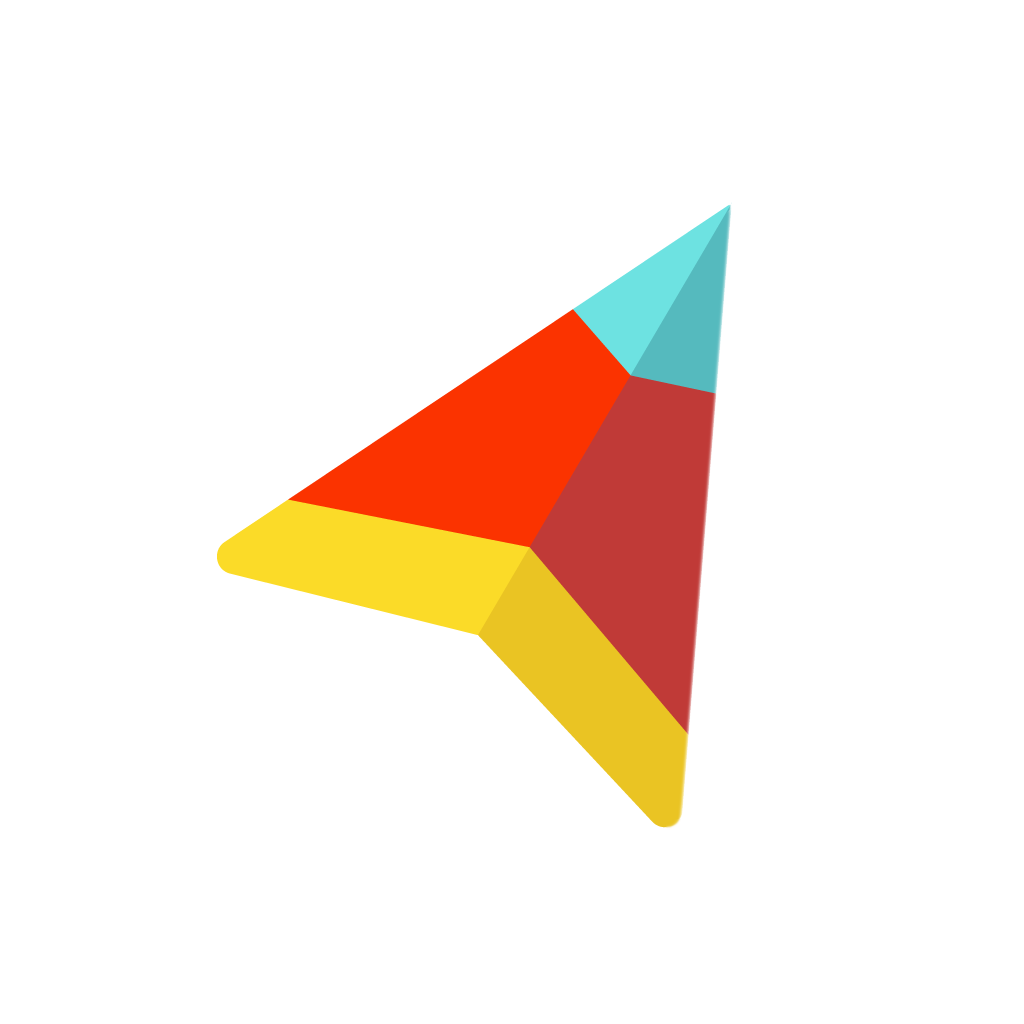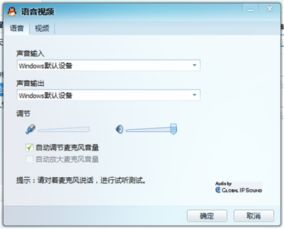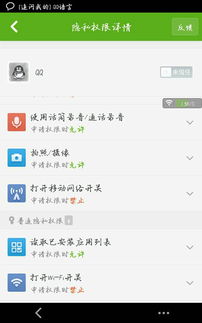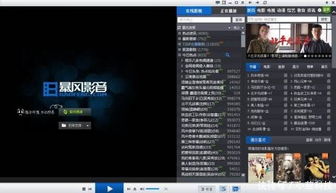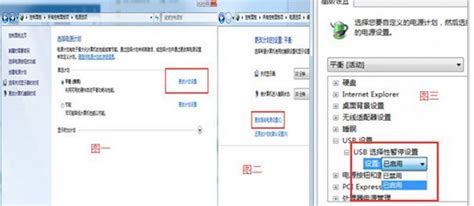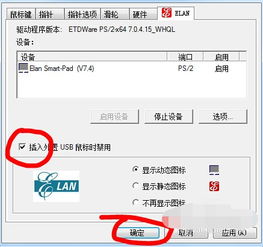笔记本电脑看视频静音?快速排查与解决秘籍!
当你在笔记本电脑上惬意地浏览网页,准备享受一段精彩的视频时,却突然发现视频竟然没有声音!这无疑是一种令人沮丧的体验。别担心,下面我们就来详细探讨一下,当遇到这种情况时,你应该如何一步步排查并解决问题。

一、检查音频设备设置

1. 检查扬声器或耳机

确保扬声器或耳机已正确连接到笔记本电脑,并且没有被静音。你可以通过点击任务栏上的音量图标,检查音量是否被调至最低或静音。
2. 检查系统设置
在Windows系统中,右键点击任务栏右下角的音量图标,选择“打开声音设置”。在这里,你可以确认默认的输出设备是否为你当前使用的扬声器或耳机。如果不是,你可以点击“选择输出设备”并更改默认设备。
3. 检查音量合成器
在同一个声音设置窗口中,点击“音量合成器”可以查看各个应用程序的音量设置。确认视频播放软件的音量没有被调至最低或静音。
二、检查浏览器设置
如果音频设备设置没有问题,那么问题可能出在浏览器上。不同的浏览器可能有不同的设置方法,以下是几种常见浏览器的设置步骤。
1. 谷歌浏览器(Chrome)
打开Chrome浏览器,点击右上角的三个点图标(更多选项),选择“设置”。在设置界面中,向下滚动找到“隐私设置和安全性”,点击“网站设置”,然后选择“声音”。确保“网站可以请求播放音频和视频(推荐)”选项已勾选。
2. 火狐浏览器(Firefox)
打开Firefox浏览器,点击右上角的三条线图标(更多选项),选择“设置”。在设置界面中,找到“隐私与安全”部分,向下滚动找到“权限”并点击“设置”。在权限界面中,找到“自动播放”并检查其设置。你还可以点击“麦克风和摄像头”旁边的“设置”来确保网站有权限播放声音。
3. 微软Edge浏览器
打开Edge浏览器,点击右上角的三个点图标(更多选项),选择“设置”。在设置界面中,找到“Cookie和网站权限”,然后点击“声音”。确保“允许网站播放声音”选项已开启。
4. Internet Explorer(IE)
如果你使用的是较老的IE浏览器,可以依次点击“工具”菜单中的“Internet选项”,然后在弹出的窗口中切换到“高级”选项卡。找到“在网页中播放声音”选项,确保它已被勾选。
三、检查视频播放软件或网站设置
有时问题可能出在视频播放软件或网站上。以下是一些常见的视频播放软件和网站的设置方法。
1. 视频播放器插件
如果你使用的是网页上的视频播放器插件(如Flash Player或HTML5播放器),确保它们没有被禁用。你可以通过浏览器的插件管理页面进行检查。
2. 视频网站设置
有些视频网站可能提供了音量调节选项,通常位于视频播放器的下方或侧边。确保音量调节没有被调至最低。
四、使用优化软件进行修复
如果以上方法都没有解决问题,你可以尝试使用一些优化软件进行修复。例如,360安全卫士提供了人工服务功能,可以一键修复网页没有声音的问题。
1. 打开360安全卫士
在你的电脑上打开360安全卫士。
2. 进入人工服务
在360安全卫士的主界面中,找到并点击“人工服务”选项。
3. 搜索问题并修复
在人工服务窗口中,输入“网页没有声音”进行搜索。从搜索结果列表中,找到相关的修复方案并点击“立即修复”按钮。
五、检查声卡驱动
如果以上方法都没有解决问题,问题可能出在声卡驱动上。声卡驱动负责将音频信号从电脑传输到扬声器或耳机。如果声卡驱动出现问题,可能会导致视频播放没有声音。
1. 使用驱动大师进行检测
打开360功能大全中的驱动大师,它会自动扫描你的电脑并检测声卡驱动是否有问题。
2. 更新声卡驱动
如果驱动大师提示声卡需要更新,你可以点击“更新”按钮进行更新。更新完成后,重启电脑以确保新的驱动生效。
六、其他可能的解决方法
1. 检查音频设备是单声道还是双声道
有时网络音频可能是单声道(左声道或右声道),而你的电脑音频设备可能只启用了另一个声道。你可以通过音频设备的控制面板进行检查和调整。
2. 检查注册表设置
如果一些优化软件禁用了音频功能,你可以通过修改注册表来修复。首先,打开“运行”窗口(Win + R),输入`regedit`并回车。然后,依次导航到`HKEY_LOCAL_MACHINE\SOFTWARE\Microsoft\Windows NT\CurrentVersion\Drivers32`。在右侧窗口中,检查是否有`wavemapper`值。如果没有,你可以新建一个字符串值,并将其值设置为`msacm32.drv`。完成后,重启电脑。
七、预防措施
为了避免将来再次遇到视频播放没有声音的问题,你可以采取以下预防措施:
1. 定期更新声卡驱动
使用驱动大师或其他驱动更新软件,定期检查和更新声卡驱动。
2. 避免禁用浏览器声音权限
在浏览器的设置中,确保允许网站播放声音。
3. 定期检查音频设备
定期检查扬声器或耳机的连接和音量设置,确保它们正常工作。
4. 避免使用不安全的优化软件
避免使用可能会禁用音频功能的优化软件。
结语
通过以上步骤,你应该能够解决笔记本电脑网页看视频没有声音的问题。如果问题依然存在,你可以考虑联系专业的技术支持人员,获取进一步的帮助。希望这篇文章能够帮助你解决问题,让你再次享受网页视频带来的乐趣!
- 上一篇: 郝建春晚爆笑登场,引爆全国笑点盛宴!
- 下一篇: 揭秘:致美网是否存在假货问题?
-
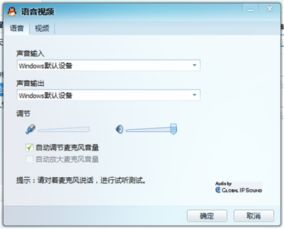 QQ视频无声怎么办?快速排查与解决方法资讯攻略03-23
QQ视频无声怎么办?快速排查与解决方法资讯攻略03-23 -
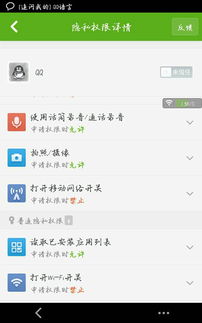 QQ语音聊天失声之谜,快来排查解决!资讯攻略12-05
QQ语音聊天失声之谜,快来排查解决!资讯攻略12-05 -
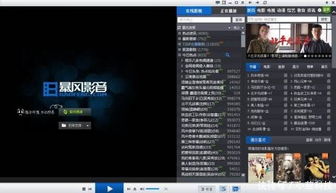 暴风影音无声音?逐步排查,轻松搞定!资讯攻略03-16
暴风影音无声音?逐步排查,轻松搞定!资讯攻略03-16 -
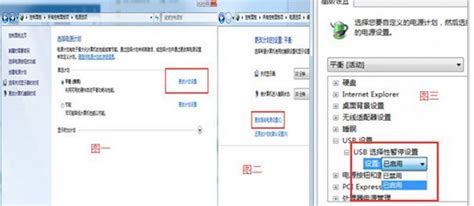 笔记本电脑USB视频设备消失?快速解决方法来了!资讯攻略12-05
笔记本电脑USB视频设备消失?快速解决方法来了!资讯攻略12-05 -
 笔记本电脑光驱无法读盘?快速排查与修复指南!资讯攻略12-07
笔记本电脑光驱无法读盘?快速排查与修复指南!资讯攻略12-07 -
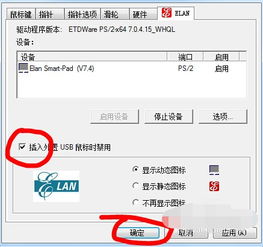 华硕笔记本鼠标左右键失灵,快速解决指南!资讯攻略11-26
华硕笔记本鼠标左右键失灵,快速解决指南!资讯攻略11-26